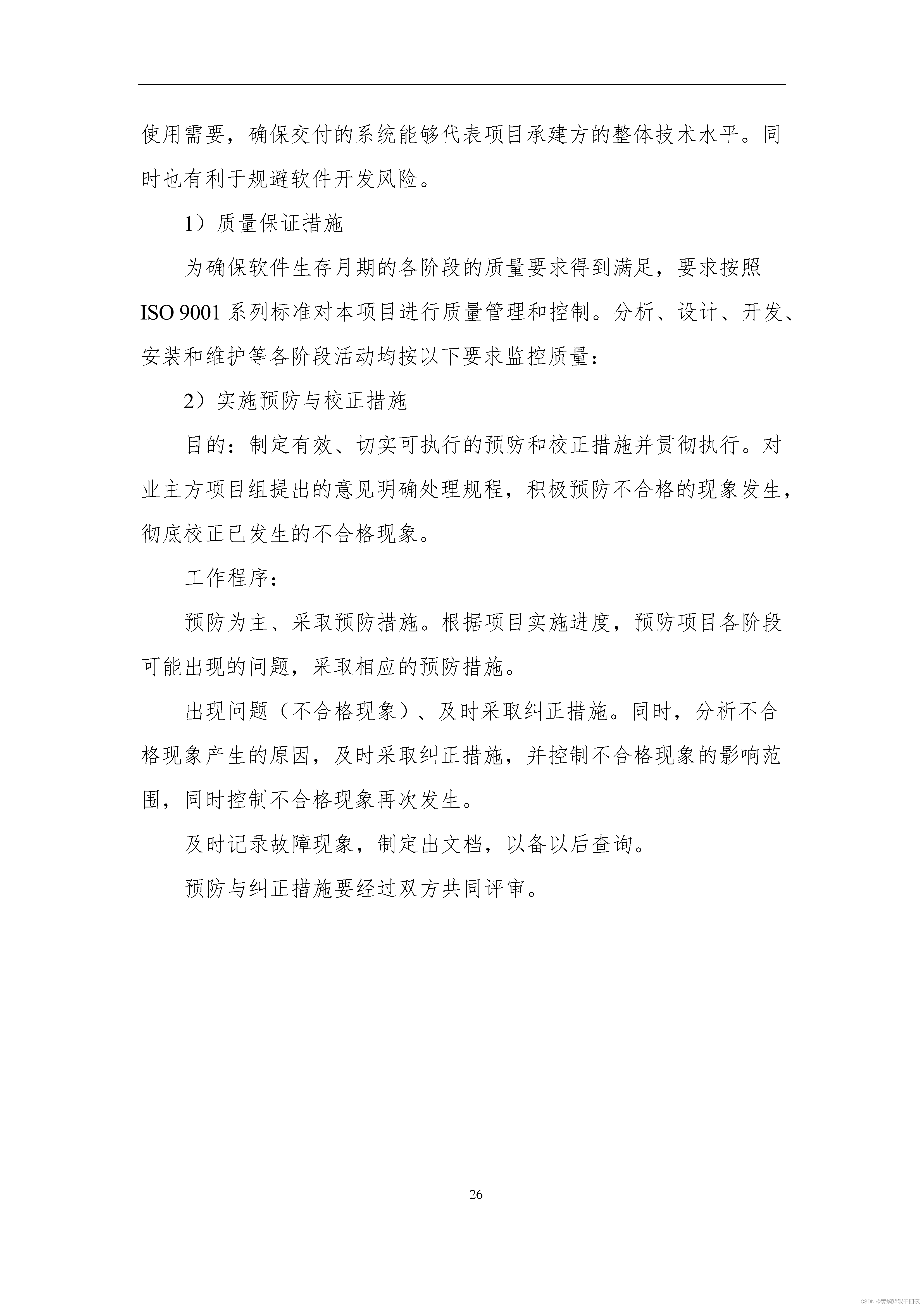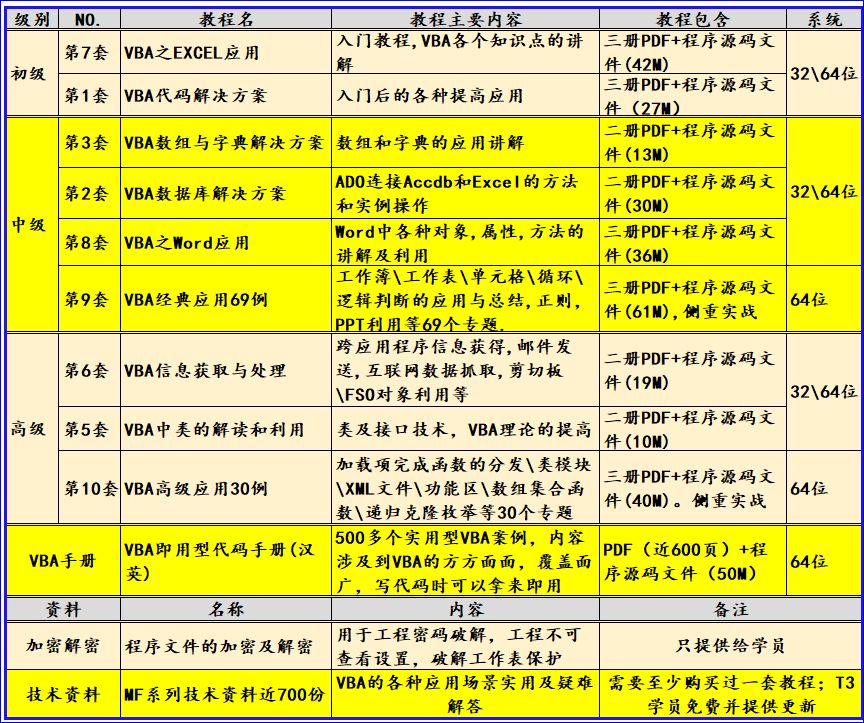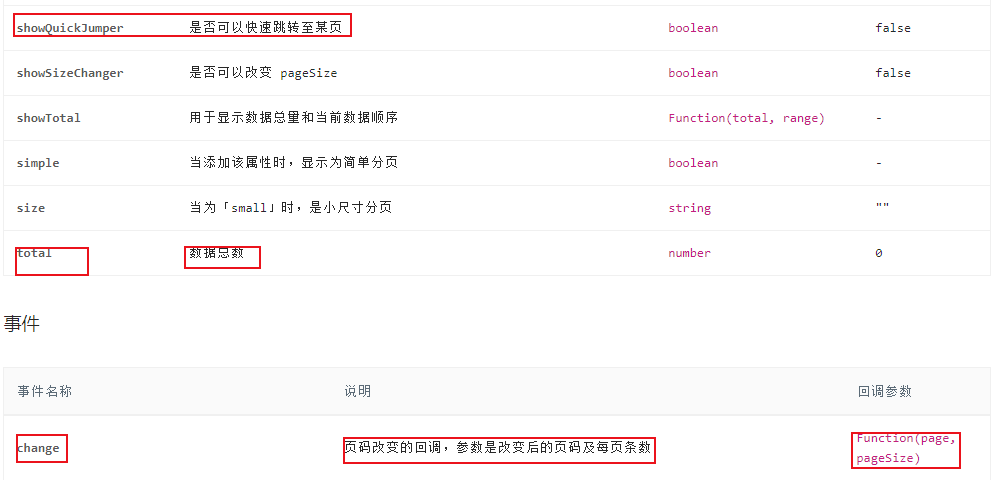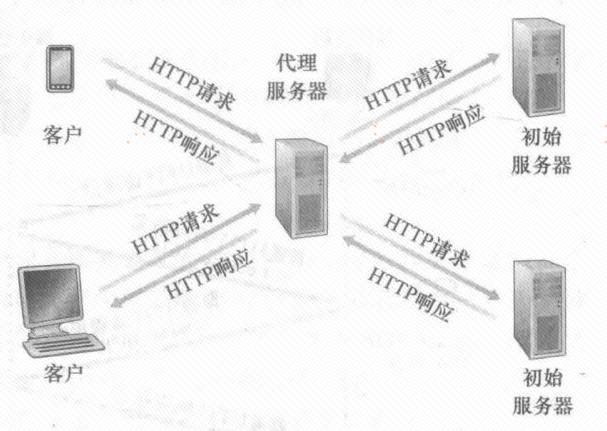软件只是一种工具,正如给你一张纸和一支笔,有人满纸疙瘩,有人行云流水唱成一曲绝唱,全在于笔头功夫。使用软件一样需要智慧,不光是懂了就行,还得创造性使用,才会成就别人望洋兴叹的绝活。
Coreldraw是一个伟大的矢量软件,凝结了无数智者的智慧,使用软件,仿若站在巨人肩膀上锦上添花。
你知道Coreldraw十种复制方法吗?
1、原位粘贴

2、选择对象,单击复制,单出粘贴,原位粘贴

3、对象上单击右键-选择复断,空白处单击右键-粘贴。原位粘贴

4、快捷键复制粘贴。Ctrl+C复制,Ctrl+v粘贴。原位粘贴。
5、

自定义位置复制粘贴。
6、

7、移动过程中右键复制粘贴对象
用鼠标右键拖拽对象到合适位置,释放鼠标,在弹出的快捷菜单中选择复制命令。

8、CDR复制技巧八、利用鼠标左右键复制:
使用“选择工具”选择对象后,按下鼠标左键将对象拖动到适当的位置,在释放鼠标左键之前按下鼠标右键,即可将对象在当前位置复制一个副本对象(注意在单击右键时不要松开左键)。
9、CDR复制技巧九、利用空格键:
使用“选择工具”拖动鼠标移动对象,在不松开鼠标的状态下,每按一次空格键,即为复制一次

10、CDR复制技巧十、按比例复制对象:
按比例复制对象即CorelDRAW中的缩放功能,能够精确地调整对象的大小及对象之间的相对位置,具体方法是选取对象后,执行菜单栏“泊坞窗口>变换>缩放与镜像”命令,按照要求调整面板的设定值,然后按下“应用”按钮即可。

11、手绘工具
a 画曲线:点击拖拽至松开处为一曲线;若拖拽一圈至原点显示十字光标一箭头,则成了一个可以填充的曲线图形。(属性栏有个手绘平滑按扭)
b 画直线
画直线:单击两点是一条直线,画任意方向的直线,只能画直线。
c 画特殊直线
按住ctrl或shift单击则可以按【选项】预设的角度画角度线,也可以画直线、水平线。
12、贝塞尔工具和钢笔工具
CDR中的贝塞尔和钢笔工具是非常重的轮廓造型工具。标志制作、复杂扣图等都要用到这些工具。两者操作方法和结果几乎相同。
贝塞尔工具是由法国数学家贝塞尔发明的。
两种工具最重要的两个概念:节点和方向控制杆。两者工具鼠标点击时都能产生节点和方向控制本杆,用以控制和调整线段。节点可以通过形状工具增减,控制杆绘制后务必由形状工具调整曲率
节点分尖突节点、平滑节点、对称节点。
尖突节点,左右方向杆可以任意角度分别移动并产生角度和尖突,方向杆长度可以分别或长或短。
平滑节点,左右控制杆始终在同一水平线上,只是长短可以不一,左右所控制的曲率可以不一样,节点左右曲线平滑,但可以不对称。
对称节点,左右控制杆长短相等,方向相反,左右曲率相等,左右曲线平滑对称。
三种节点可以在形状工具模式下互相转换。可以属性工具栏上或右键菜单命令加以转换。
方向杆,控制曲线方向和形状和变化范围,箭头指哪儿,变化方向指向哪儿,方向杆越长,变化范围越大。如果方向杆缩在一个节点上,此线段由另一个节点的方向杆确定,如果两个方向杆都缩在节点上,那么线段几乎为直线。
一、如何使用!
1、工具栏上,左键单击并按住手绘工具按扭几秒会显示一栏子工具列表,其中选择贝塞尔或钢笔工具。
2、若想给制直线和折线或直线多边形,如同折线工具,单击、单击、单击……结束绘制以敲击空格键、enter键、或单击起点闭合为多边形。
3、若绘制曲线,则单击拖拽以拖出方向杆,再单击再拖拽,若感觉落点有些不妥,则不要松开鼠标,另一手按下Alt健时落点可以移动改换,觉得此点合理时松开Alt键,则此落点确定,待松开鼠标完全确定不能再更改。若想绘制尖突形状,则确定的某点,无论鼠标松开未松开,只须按下C键,鼠标从节点开始移动,即可移动末端控制柄,转换成尖突节点。若要消除前一节点的影响,可以去掉末端的控制柄,贝塞尔双击才成,钢笔工具按住Alt健单击才成,双击便是结束绘制。
4、钢笔工具可以增减节点,绘制过程中可以回头单击曲线增加节点,单击节点减少节点。
5.结束绘制:【单击始点闭合】或【按enter键】或【敲击空格键】
二、Alt键换位作用:
a 如果某点击下但又觉不妥,可以拖拽但不能松开鼠标,同时按下Alt键,则此落点可以移动改换,找好准确的落点然后松开Alt键,到此新落点确定。
b 松开鼠标后再次不能移动,只能开始下一节点。
c 一直按住Alt键,单击或拖动都是直线,只要鼠标未松手,最后节点都可以移动改变。其实直线不用按住其他健单击便成。
三、C健的用法
在拖曳转动方向杆时不开,按住C键同时可以改变方向杆方向。
四、【双击前一节点】结束这端控制杆。
五、钢笔工具与贝塞尔曲线的不同:
1、钢笔工具,在属性工具栏上点亮预览模式按扭,可以在给制线段时对其进行预览。但贝塞尔无此功能。
2、alt和c键使用也一样。
3、最主要,钢笔工具可以边给制边添加删除节点,而贝塞尔只能使用形状工具。
三、二点线工具
也可称为垂线和切线工具,在属性栏上有【直线】【垂线】【切线】三个按扭。
【直线】画直线与其他工具相仿。
【垂线】属性栏上开启垂直两点线按扭,可以绘制一条与现有的线条或对象垂直的2点线。鼠标游动在无论直线、曲线、图形边缘上,仿佛滑轮似的滑动,点击某点可拉出重直于某点的直线,再单某处,则成就了二点垂线。
【切线】属性栏上开启相切的两点线按扭,按住shift键,单击某点拉起,再单击某点,成就了一条两点切线。
四、B样条
【画曲线】单击两点或以上+enter键即可成一段 曲线。【画封闭曲线】单击三点及以上然后连上始击点则围成一个封闭图形。
注:
a 其他画线工具画出的是曲线,可以直接用形状工具编辑。而B样条则只能操作在控制角点上。
b 控制点的转换(属性栏上两个按扭,一个尖突、一个悬浮)可以控制曲线的尖塔和平缓程度,也可通过双击控制虚线以增加控制点。也可以通过拉头控制点。
c 画出的闭合曲线,似鸡蛋、马玲薯。画的是直线,得是曲线,但又不是曲线,不能直接用形状工具操作,有几个浮动控制点控制。
五、折线
点击为直线,按Alt健拖是曲线,随手涂相当于手绘。与二点线不同,每一点相连接的。
六、三点曲线。
【随意画】点击拖动某处松开鼠标,随意第三点点击便是一个随意的弧度。
【shift、Ctrl+】按住shift或ctrl点击拖动重直、水平、预设的角度、某处第二点松开鼠标,第三点落下,就是一个特定的弧。
七、艺术笔
指预设的很多艺术笔触。